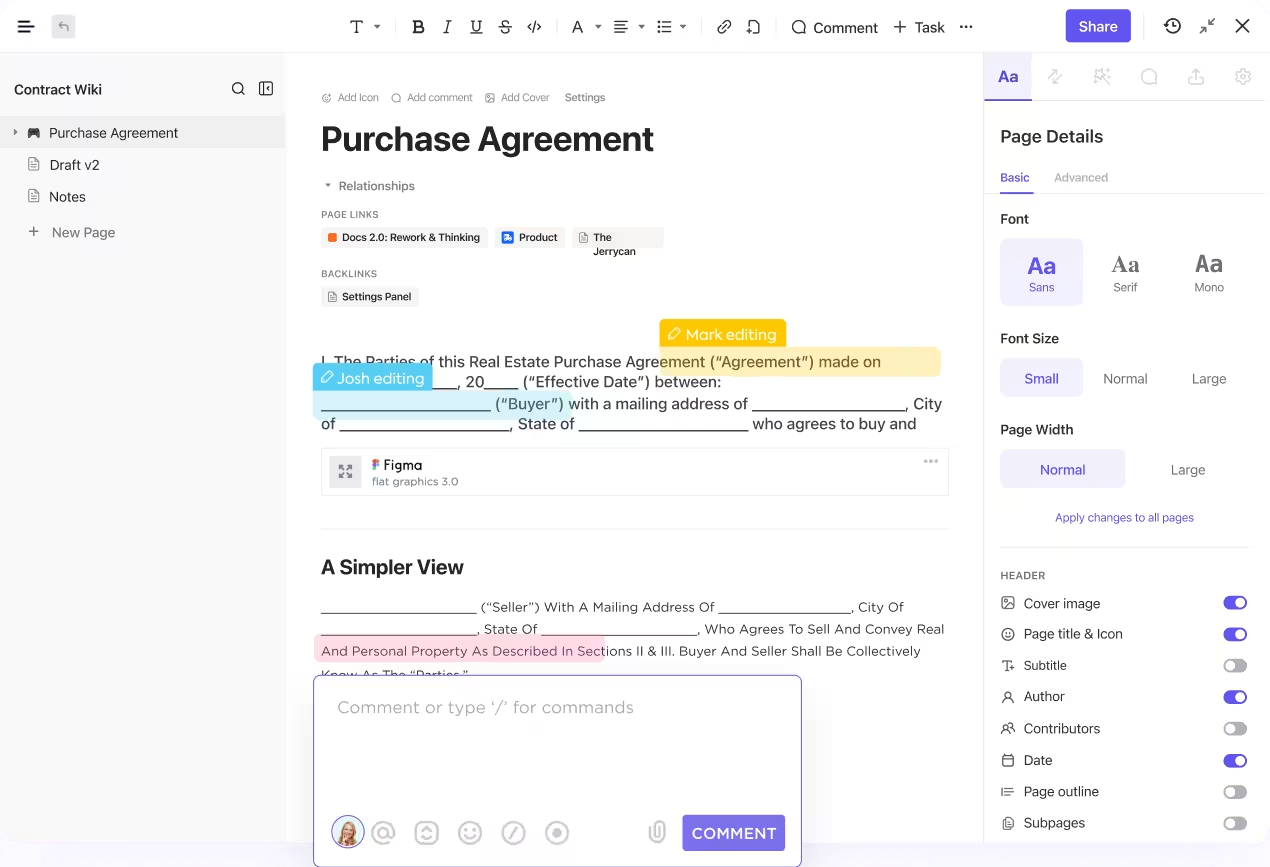Czy kiedykolwiek zdarzyło Ci się wielokrotnie formatować te same typy dokumentów w Dokumentach Google?
Niezależnie od tego, czy sporządzasz miesięczny raport z projektu, przygotowujesz sylabus, czy ustawiasz standardową agendę spotkania, rozpoczynanie od zera za każdym razem może być męczące.
co by było, gdybyś mógł pominąć to powtarzające się ustawienie?
Szablony Dokumentów Google są kluczem!
pożegnaj się z ciągłym dostosowywaniem marginesów i nagłówków dzięki temu przewodnikowi. Pokażemy Ci, jak stworzyć szablon w Dokumentach Google. Omówimy również, jak zarządzać repozytorium szablonów i przedstawimy lepszy sposób na zaoszczędzenie czasu i zapewnienie spójności dokumentów.
Jak utworzyć szablon w Dokumentach Google?
Aby rozpocząć tworzenie szablonu w Dokumentach Google, odwiedź witrynę Dokumentów Google. Otwórz bezpośrednio nowy plik Dokumentów Google lub przejdź przez Dysk Google, aby znaleźć dokument, który chcesz przekonwertować na szablon Dokumentów Google.
Oto krok po kroku, jak to zrobić jak stworzyć szablon za pomocą osobistego konta Google:
Krok 1: Rozpocznij nowy dokument

Otwórz swoje konto w obszarze roboczym Google. Przejdź do strony głównej Dokumentów Google.
W sekcji "Rozpocznij nowy dokument" wybierz szablon "Pusty dokument", aby rozpocząć od nowa.
Alternatywnie, jeśli chcesz przekonwertować istniejący dokument na plik szablonu, otwórz go, dokonaj niezbędnych modyfikacji, a następnie zapisz go pod unikalnym tytułem, aby odróżnić go od oryginału.
Krok 2: Niestandardowy szablon

Po otwarciu Dokumentów Google i uzyskaniu dostępu do potrzebnego dokumentu, dostosuj go do swoich potrzeb. Może to obejmować dodanie określonego tekstu, formatowanie nagłówków lub wstawianie symboli zastępczych dla często zmienianej zawartości.
W przypadku symboli zastępczych warto rozważyć użycie znaczników takich jak [TK nazwa psa] lub [XX data], które można później łatwo wyszukać i zastąpić.
Krok 3: Zapisz dokument
Po ustawieniu dokumentu z wszystkimi niezbędnymi symbolami zastępczymi i zawartością:
- Kliknij Plik w górnym menu
- Wybierz Zapisz lub Zapisz jako
- Upewnij się, że nadałeś mu unikalny tytuł, który łatwo rozpoznasz jako swój szablon
Notatka: Jeśli korzystasz z obszaru roboczego Google, dokument szablonu zostanie automatycznie zapisany po wprowadzeniu zmian.
Krok 4: Prześlij szablon do galerii szablonów
Aby udostępnić szablon innym osobom w organizacji:
- Przejdź z powrotem do ekranu głównego Dokumentów Google
- Kliknij "Galerię szablonów" znajdującą się w górnej części ekranu
- Wybierz [nazwa organizacji]
- Kliknij "Prześlij szablon"
- Kliknij "Wybierz dokument", znajdź zapisany dokument i kliknij "Otwórz" w wyświetlonym oknie
- Wybierz kategorię dla szablonu i kliknij "Prześlij".
Krok 5: Uzyskaj dostęp do szablonu

Aby znaleźć i użyć nowo utworzonego szablonu:
- Przejdź do Galerii szablonów
- Kliknij [nazwa organizacji]
- Twój szablon znajdzie się na liście do wykorzystania w przyszłości
📖 Czytanie bonusowe: Free szablony baz wiedzy w Word & ClickUp
Ograniczenia tworzenia szablonu w Dokumentach Google
Tworzenie szablonów w Dokumentach Google może znacznie usprawnić powtarzalne zadania, ale istnieją pewne ograniczenia. Oto kilka z nich:
- Brak zaawansowanych funkcji: Szablony w Dokumentach Google są proste w użyciu, ale brakuje im niektórych zaawansowanych funkcji, które są dostępne w bardziej rozbudowanych systemach zarządzania dokumentami lub specjalistycznym oprogramowaniu. Na przykład, istnieją ograniczone opcje dynamicznych pól, które automatycznie wypełniają się na podstawie innych danych lub złożonego formatu warunkowego
- Problemy ze standaryzacją: Podczas gdy szablony zapewniają spójność, Dokumenty Google nie wymuszają ścisłego przestrzegania szablonu po jego użyciu. Użytkownicy mogą łatwo zmienić format lub pominąć elementy, co prowadzi do niespójności w dokumentach, które powinny być ustandaryzowane
- Ograniczona integracja z zewnętrznymi bazami danych: Dokumenty Google nie mogą bezpośrednio integrować się z zewnętrznymi bazami danych lub systemami, takimi jak CRM lub narzędzie do zarządzania projektami, co ogranicza jego zdolność do automatycznego wypełniania określonych informacji, takich jak dane klienta lub szczegóły projektu bezpośrednio w dokumencie
- Ograniczenia dotyczące symboli zastępczych: W przeciwieństwie do innych narzędzi do tworzenia dokumentów, Dokumenty Google nie oferują wbudowanego wsparcia dla inteligentnych symboli zastępczych, które automatycznie pobierają i wypełniają dane. Użytkownicy muszą ręcznie wyszukiwać i zastępować symbole zastępcze, takie jak TK lub XX, co może być podatne na błędy i czasochłonne ⏱️
- Ograniczenia w udostępnianiu szablonów: Dla organizacji korzystających z obszaru roboczego Google, udostępnianie i zarządzanie dostępem do szablonów jest uciążliwe. Do przesłania szablonu do galerii organizacji mogą być potrzebne uprawnienia administracyjne, a kontrolowanie, kto może edytować, a kto używać szablonu, nie zawsze jest proste
Czytanie bonusowe: Najlepsze szablony listów motywacyjnych w Dokumentach Google na 2024 rok
Stwórz szablon za pomocą ClickUp
ClickUp jest idealnym narzędziem do tworzenia szablonów listów motywacyjnych Alternatywa dla Dokumentów Google pozwalająca przezwyciężyć limity często napotykane w narzędziach do tworzenia zawartości. Szablony ClickUp oferują również solidne, gotowe do użycia rozwiązanie do tworzenia i wdrażania szablonów.

wybierz swój szablon z obszernego i wszechstronnego centrum szablonów ClickUp
Dzięki zaawansowanym funkcjom, takim jak dynamiczne pola i formatowanie warunkowe, szablony ClickUp dostosowują się i reagują na określone dane wejściowe, zwiększając funkcjonalność i interaktywność dokumentów. Nasza platforma wymusza standaryzację szablonów, aby zapewnić spójny format we wszystkich dokumentach.
ClickUp wspiera niestandardowe szablony, oferując jednocześnie rozszerzone opcje udostępniania i kontroli szablonów. W ten sposób można zapewnić bezpieczne korzystanie z nich w organizacji i poza nią.
Dzięki szablonom ClickUp możesz:
- Zapisywać Zadania, Dokumenty i Widoki jako szablony do wielokrotnego użytku
- Uzyskać dostęp do szerokiego zakresu szablonównajlepszych gotowych szablonów ClickUp w Centrum szablonów
- Skutecznie wizualizuj pomysły na projekty dzięki wszechstronnym Szablony Tablic
- Dodawanie obrazów podglądu do szablonów w celu wizualnego przedstawienia ich przeznaczenia
- Ustawianie domyślnych szablonów zadań dla list w celu automatyzacji ustawień nowych zadań
- Zmapuj daty zadań w szablonach, aby dostosować je do nowych osi czasu projektu
- Usprawnij nadzór nad projektem dzięki gotowym do użycia szablonomszablony do zarządzania projektamiktóre zapewniają ustrukturyzowane ramy dla kompleksowego śledzenia projektów
- Udostępnianie szablonów wewnętrznie lub zewnętrznie w celu usprawnienia współpracy między Teams
- Optymalizacja zarządzania czasem dzięki konfigurowalnymSzablony harmonogramów w Dokumentach Google
- Śledzenie i zarządzanie modyfikacjami szablonów i ich użyciem za pomocą dziennika aktywności Centrum szablonów
Pro Tip: Uporządkuj złożone informacje i usprawnij planowanie projektu, włączając do niego Szablony map myśli do cyklu pracy
Jak stworzyć szablon w ClickUp
Oto jak utworzyć niestandardowy szablon za pomocą szablonów ClickUp:
Krok 1: Otwórz swój obszar roboczy
Zacznij od przejścia do elementu w obszarze roboczym ClickUp, który chcesz przekształcić w szablon. Może to być wszystko, od ustawienia zadania po plan projektu lub dokument.
Krok 2: Dostęp do ustawień szablonu
Kliknij wielokropek (...), aby otworzyć menu ustawień dla wybranego elementu. Następnie wybierz "Szablony", a następnie "Zapisz jako szablon".

Jak utworzyć nowy szablon w obszarze roboczym ClickUp
Tworzy to szablon z dowolnego istniejącego obszaru roboczego, dostarczając bazę zawierającą oś czasu, osoby przypisane i ważne szczegóły.
Krok 3: Niestandardowy szablon
Niestandardowe dostosowanie szablonu wykracza poza samo nazewnictwo i etykiety.
Po wybraniu szablonu z Centrum szablonów można go niestandardowo dostosować do swoich potrzeb. W sekcji "Aktualizuj istniejący szablon" możesz zdecydować, które elementy szablonu chcesz zastosować.
- Wybór importu: Zdecyduj się zaimportować wszystko lub niestandardowe elementy, których potrzebujesz. Funkcja ta pozwala na selektywne zastosowanie ustawień, zapewniając, że tylko odpowiednie aspekty szablonu zostaną uwzględnione w obszarze roboczym

Importuj potrzebne elementy za pomocą funkcji importu selektywnego ClickUp
- Ustawienia zaawansowane: Dostosuj daty projektów i wybierz, czy pominąć weekendy, zapewniając, że terminy zadań przypadają w dni robocze. Możesz także importować zadania jako otwarte lub zamknięte i zdecydować, czy zarchiwizowane zadania powinny zostać uwzględnione, czy pozostać zarchiwizowane
Krok 4: Organizowanie i zarządzanie szablonami
Skorzystaj z Centrum szablonów, aby zorganizować swoje szablony. Stosuj etykiety, filtruj według działu lub twórcy, a nawet dodawaj obrazy podglądu, aby wskazać przeznaczenie szablonu.
Dzięki tej funkcji szablony są łatwo dostępne i można nimi zarządzać w całym zespole lub organizacji.
Krok 5: Zaawansowane funkcje
ClickUp pozwala na zmapowanie dat podczas stosowania szablonów, co stanowi znaczące ulepszenie w stosunku do statycznej natury ClickUp Szablony Dokumentów Google .
Po zastosowaniu szablonu Przestrzeń, Folder lub Lista można zachować oryginalne daty rozpoczęcia i zakończenia lub dostosować je do nowej osi czasu projektu.
Funkcja ta jest szczególnie przydatna w zarządzaniu projektami, zapewniając, że terminy są zawsze odpowiednie dla osi czasu projektu.
Krok 6: Udostępnianie i współpraca
Szablony w ClickUp mogą być zachowane jako prywatne lub udostępniane innym w obszarze roboczym lub poza nim. Ta elastyczność wyraźnie kontrastuje z Dokumentami Google, gdzie udostępnianie i uprawnienia mogą być ograniczone.
Usprawnij proces tworzenia szablonów dzięki ClickUp
Obszar roboczy ClickUp oferuje wiele funkcji usprawniających proces tworzenia szablonów. Przyjrzyjmy się niektórym z nich:
1. Dokumenty ClickUp
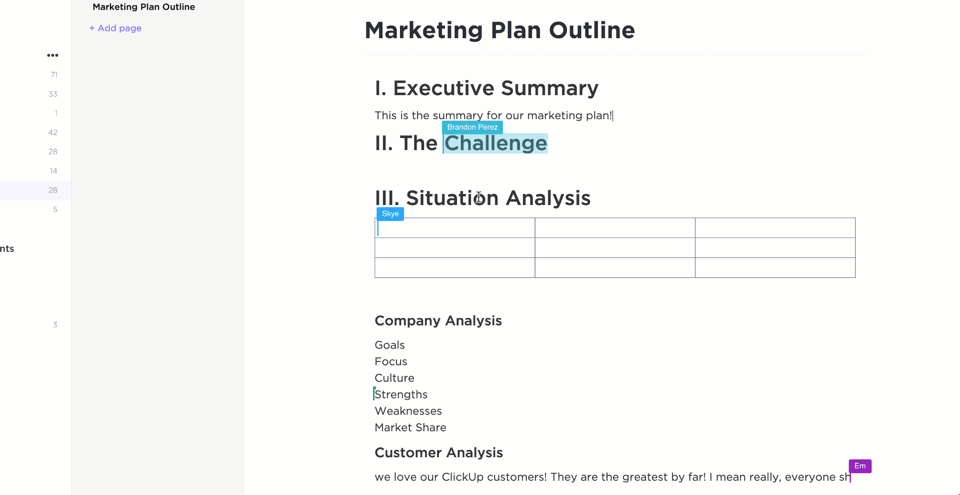
Współpracuj z członkami zespołu nad dokumentem w tym samym czasie dzięki ClickUp Docs ClickUp Docs oferuje płynne środowisko do tworzenia, zarządzania i udostępniania dokumentów, z których wszystkie są połączone z Twoim cyklem pracy.
Twórz i zarządzaj wszystkimi dokumentami, wiki i nie tylko w jednym miejscu. Płynnie integruj swoje dokumenty z cyklami pracy, aby efektywnie realizować pomysły. Dzięki ClickUp Docs możesz:
- wykorzystać rozszerzone opcje stylizacji, w tym zagnieżdżone strony, tabele i zakładki, aby tworzyć wszechstronne dokumenty na każdą potrzebę, takie jak mapy drogowe, wiki czy bazy wiedzy
- Pracuj w czasie rzeczywistym ze swoim zespołem, wykorzystując komentarze, etykiety i przekształcając tekst w zadania, które można śledzić w celu ulepszeniawspółpracę w zespole i realizację pomysłów
- Efektywnie organizuj swoje dokumenty za pomocą zweryfikowanych wiki, szablonów z możliwością wyszukiwania i dostosowywanych opcji sortowania, aby zarządzać wiedzą w całej organizacji
- Zabezpiecz swoje dokumenty za pomocą wszechstronnej kontroli prywatności i udostępniaj je określonym członkom zespołu i gościom lub publicznie za pomocą ustawień kontrolowanego dostępu
2. ClickUp Brain

Użyj ClickUp Brain do tworzenia i edytowania swoich szkiców ClickUp Brain to solidna integracja AI zaprojektowana w celu automatyzacji i usprawnienia zarządzania zadaniami i szablonami.
ClickUp Brain wykorzystuje zaawansowane algorytmy uczenia maszynowego, aby zrozumieć cykl pracy i zapewnić analizę predykcyjną, sugerując, kiedy należy utworzyć lub zmodyfikować nowe szablony, aby utrzymać wydajność procesów. Pomaga:
- Zadawać pytania i uzyskiwać natychmiastowe odpowiedzi z dokumentów, zadań, a nawet komunikacji zespołowej, usprawniając dostęp do informacji i ich wykorzystanie
- Automatyzację powtarzalnych zadań, takich jak podsumowania projektów, aktualizacje postępów, a nawet stand-upy, zwalniając czas na bardziej strategiczne działania
- Usprawnij tworzenie dokumentów dzięki pomocy w pisaniu opartej na AI, zapewniając, że zawartość jest zwięzła, wyczyszczona i dostosowana do kontekstu
- Tworzenie szczegółowych szablonów dla zadań i dokumentów dostosowanych do konkretnych potrzeb projektów i cykli pracy
- Generuj, wypełniaj i aktualizuj dane w Dokumentach i Zadaniach, zapewniając, że szablony są zawsze odpowiednie i aktualne
Popraw swoją grę w tworzenie szablonów dzięki ClickUp
Kluczowe znaczenie ma wszechstronność narzędzia do tworzenia szablonów, możliwości integracji i łatwość obsługi. ClickUp wyróżnia się we wszystkich tych obszarach, oferując kompleksowy obszar roboczy, który płynnie integruje dokumenty, zadania i dane zewnętrzne.
W przeciwieństwie do innych platform, takich jak szablony Dokumentów Google, ClickUp łączy się z CRM i innymi narzędziami, zapewniając, że wszystkie elementy projektu są zsynchronizowane i łatwo dostępne w jednym obszarze roboczym.
ClickUp wykracza poza proste tworzenie szablonów, zapewniając zaawansowane funkcje, takie jak dynamiczne pola, inteligentne symbole zastępcze i solidne opcje zarządzania szablonami, które są kluczowe dla utrzymania spójności i dokładności dokumentów.
gotowy do zrewolucjonizowania sposobu tworzenia i używania szablonów?
Wypróbuj ClickUp i poznaj bardziej połączony i wydajny sposób zarządzania projektami i cyklami pracy. Zarejestruj się w ClickUp już dziś .